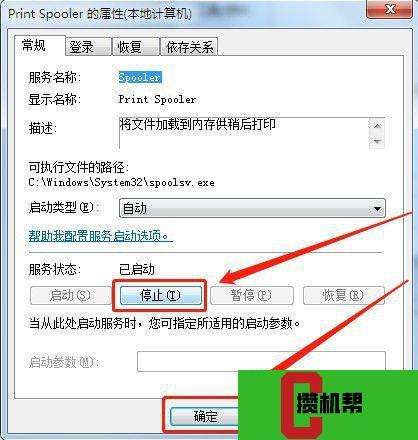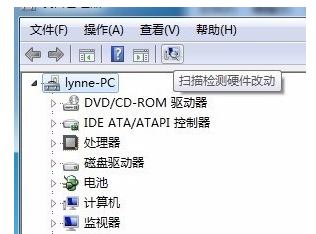通过ip连接共享打印机(用ip地址连接共享打印机)
ip打印机共享怎么设置
一、在带有打印机的电脑上,将打印机共享出去
第一步:连接打印机,安装驱动;
第二步:打开访客(guest)账号;
第三步:设置打印机共享;
第三步:从另外的电脑连接已经共享的打印机;
下面我们详细说明:
第一步:新买回来的打印机,连上电脑后,打开电源,然后主要的步骤就是安装打印机驱动,安装驱动的方法并不惟一,我们就说两种简单的。
第一种,打印机一般会自带驱动光盘,把光盘放入光驱一般会自动跳出安装界面,按照提示执行默认安装即可。如果电脑没有带光驱,则可以找有光驱的电脑把驱动拷贝出来放到U盘里,然后通过u盘来安装。
第二种,安装驱动人生、鲁大师一类的驱动管理工具来帮助安装驱动,这也是为了省事,这类工具一般会自动检测,然后由你来选择哪些设备的驱动需要安装或升级,为了减少不必要的麻烦,我建议就打印机而言,你的目的很明确就只安装打印机的驱动,安装完卸载掉这些驱动工具。
关于驱动安装的方法,你也可以看一文弄懂如何安装驱动程序!电脑的很多操作路径并不惟一,从设备管理器安装驱动是最根本的地方。
驱动安装好后,设备管理器里面不会有带问号和带感叹号或者红叉叉的设备,在控制面板,打印机 里面也可以看到你的打印机,或者你也可以打开一个word文档,选打印,测试打印一张确保你当前电脑打印机安装正常。
第二步:打开访客(guest)账号,我们的电脑有默认的管理员帐号和访客账号,但是访客账号默认有可能是关闭的,不管你电脑是共享的文档还是打印机,别的电脑要访问都需要有访问权限,访客账号是最低的权限,可以不用账号和密码。
点击【开始】按钮,在【计算机】上右键,选择【管理】,在弹出的【计算机管理】窗口中找到“系统工具”-》“本地用户和组”-》“用户”,在右边的窗口可以看到“Guest”用户,双击打开。确保【账户已停用】选项没有被勾选。
第三步:设置打印机共享。点击“开始”,再点击“设置”,而后转入“打印机和传真”进入到打印机界面,在你要共享的打印机上点鼠标右键,点“共享”确定,在这里特别要注意设置共享打印机名称。
这就已经是将这台电脑的打印机共享出去了,然后我们得知道这台电脑的ip地址,才能在其他电脑上进行访问,可以如下方法查看:
点击“开始”,进入“运行”,(或者按Win+R键快捷方式)然后输入cmd回车,在弹出的窗口里输入ipconfig,在里面会出现一个:IP address,将它后面的数据记录下来,这就是主机的IP。
第四步:从另外的电脑访问和使用打印机。
在另外的电脑上,同样的点击“开始”,“运行”,然后输入:192.168.1.103 回车,注意别输入错误。
就会看到刚才共享出来的打印机。
在这个打印机上,点鼠标右键,选“连接”操作,就完成了连接,你的电脑上就可以随时访问到这台共享的'打印机,你打开一个文档,点打印的时候,打印机的选择里面就会出现这台打印机。
有时候可能出现连接不上的情况,就需要把第二到第四步的过程确认一遍,重新连接一下可能就好了。
由于不同操作系统的原因,有可能你电脑的实际情况跟这有差异,甚至可能还要复杂一点,但是大的原则方向不变,电脑必须有可以访问的账号开放出来共享打印机,并且知道访问方式,然后在另外的电脑上去访问到连接上,需要理解这一过程,并不是说win8的打印机,xp系统就不能访问,只要遵循这样的协议原理就可以使用,遇到不一样的情况按照这个思路去寻找解决,不同版本之间的操作系统原理也都是这样,我已经无数次强调电脑的操作不是死记是理解的。
二、局域网内其它电脑如何找到共享打印机并使用
打印机共享怎么设置?其它局域网内电脑如何查看刚开始设置共享出去的打印机呢?最原始的方法都知道,进入网上邻居--查看整个网络工作组,去慢慢寻找共享的打印机。
这里不推荐上面这种寻找打印机的方法,这里教大家如何快速找到共巷出去的打印机,方法如下:
①先回到带有打印机的电脑,这里需要的东西是带有打印机电脑的IP地址,获取IP方法如下:
在带有打印机的电脑中,开始--运行,在运行中输入“cmd回车”,敲击回车按键,然后在弹出界面内输入“ipconfig”,然后敲击回车按键,第一行就是这台电脑的IP地址。如下图:
这个时候就必须用笔记住所得到的IP地址,比如上面的192.168.1.103 就是拥有打印机电脑的IP地址。
②有了打印机所在电脑的IP地址,那么在其它局域网内的电脑上就可以非常简单的找到共享打印机了,操作如下。
在其他局域网内的电脑上找到共享打印机,并使用方法如下:
①一切从“开始”开始,点击“开始-运行”,然后弹出如下图:
② 在运行对话框内输入,连接打印设备的那台电脑在局域网内的IP地址,“192.168.1.103”。如下图:
之后按上图中的确定就可以找到共享服打印机了,如下图。
到这里基本就结束了,现在就可以开始在这台电脑上测试打印了,在测试的时候选择打印机的时候选择共享打印机即可,如下图。
最终通过远程控制,实现共享打印效果:

办公室知道打印机ip,怎么共享打印?
共享打印机的步骤如下:
1、在装有打印机的那台电脑里进行设置:开始--设置--打印机和传真机--左击打开当前打印机的属性--在共亨里点"共享这台打印机",然后确定。
2、在另一台电脑上安装网络打印机:开始--设置--打印机和传真机--添加打印机--在添加打印机向导中选择"网络打印机或连接到其他计算机的打印机"--下一步--浏览打印机--在下一步里找到刚才设置为共享的打印机就可以了。
通过ip连接另一台电脑打印机怎么操作?
操作方法如下:
操作设备:戴尔电脑
操作系统:win7
1、选择控制面板,然后用鼠标点击右上角的类别。
2、选择小图标查看,然后找到设备和打印机,点击进入。
3、右击需要共享的打印机,选择属性。
4、打开属性窗口,选择共享。
5、下方的共享这台打印机打钩,输入共享名,点击确定。
6、这样打印机就共享了。
打印方式
1、图形打印方式
由计算机送给打印机的是汉字的点阵编码信息,用点阵编码打印的方式称为图形打印方式。这种方式打印汉字,每个汉字需要72个字节(24X24点阵),因而采用图形打印方式打印速度慢。
2、文本打印方式
从计算机送往打印机的不再是汉字点阵信息,而是国家标准的内码,打印机再从汉字库中取出点阵信息进行汉字打印。每个汉字内码只占用两个字节,因而采用文本打印方式打印速度快。
3、高速打印方式
高速打印方式是用于草体(即Draft)结构打印。为适应高速打印适当降低厂打印质量。
4、高密打印方式
高密打印方式是用于书写体结构打印。降低打印速度,但打印质量高。
ip共享打印机怎么设置
打印机是计算机的输出设备之一,用于将计算机处理结果打印在相关介质上。有关共享打印机设置办法,欢迎大家一起来借鉴一下!
一、在带有打印机的电脑上,将打印机共享出去
1、首先,确认与共享打印机相连的处于开机状态,而且已经安装过打印机驱动程序,并且可实现正常打印,对于驱动安装在这里就不讲述了。(本次实际操作的的两台电脑使用的均为Windows XP专业版操作系统)
2、共享打印机实际操作。我们以佳能PIXMA MP145多功能一体机(隶属于Canon MP 140系列中的一款)为例说明,这是一款不具备网络功能的一体机,但是,通过连接一台电脑后,然后做相应的设置后能实现共享打印。 ① 在带有打印机的电脑上进行以下操作: 进入开始----直接找到打印机和传真,直接进入即可,如下图:
如果在开始菜单中没有找到打印机和传真入口,可以进入开始--设置---控制面板中找到。 ②,进入到打印机与传真中心如下图所示:
打印机与传真中心对打印机设置共享
之后在打印机上由键单击-- 选择 共享 如上图,之后进入如下打印机共享操作界面。
设置共享打印机机名称
如上图所示,点击“共享这台打印机”,并起一个共享名“lichaoMP140”,然后点击“确定”按键,之后我们将回到打印机与传真中心,如下图:
打印机共享设置完成
从上图中我们可以看到打印机图标上多了一个手拖标,这时候说明我们的打印机共享设置已经成功了。 设置到这里,基本上关于打印机共享使用已经设置到了一半,接下来我们要做的是如何在局域网内别的电脑能够找到打印机,并且能够使用共享出的打印机。
二、局域网内其它电脑如何找到共享打印机并使用
其它局域网内电脑如何查看刚开始设置共享出去的打印机呢?最原始的'方法我们都知道,进入网上邻居--查看整个网络工作组,去慢慢寻找共享的打印机。这里我们不推荐上面这种寻找打印机的方法,这里教大家如何快速找到共巷出去的打印机。具体方法如下: ① 先回到,带有打印机的电脑,我们需要的东西是带有打印机电脑的IP地址,获取IP方法如下: 如何获取和打印设备相连的那台电脑IP地址?笔者以自己的电脑为例给大家演示获取电脑IP地址过程。在带有打印机的电脑中, 开始--运行,在运行中输入“cmd回车”,敲击回车按键,然后在弹出界面内输入“ipconfig”,然后敲击回车按键,第一行就是这台电脑的IP地址。如下图:
我们这个时候就必须用笔记住所得到的IP地址,比如上面的 192.168.1.103 就是拥有打印机电脑的IP地址。 ② 有了打印机所在电脑的IP地址,那么我们在其它局域网内的电脑上就可以非常简单的找到共享打印机了,具体操作方法如下。 在其他局域网内的电脑上找到共享打印机,并使用方法如下: ①一切从“开始”开始,点击“开始-运行”,然后弹出如下图:
② 在运行对话框内输入,连接打印设备的那台电脑在局域网内的IP地址,“192.168.1.103”。
之后按上图中的确定就可以找到共享服打印机了,如下图:
到这里基本就结束了,我们现在就可以开始在这台电脑上测试打印了,在测试的时候选择打印机的时候选择共享打印机即可,如下图:
最终通过远程控制,实现共享打印效果。
电脑如何用IP地址连接打印机
当打印机无法搜索连接时,我们如何用IP地址连接打印机。
第一步:打开电脑进入电脑桌面,如下
第二步:使用键盘快捷键WIN+R,弹出运行窗口,如下
第三步:在弹出的运行窗口中输入直连打印机电脑的IP地址(比如192.168.200.123),如下
第四步:点击确定,登录打印机。
第五步:双击打印机,安装驱动就可以正常打印了。
版权声明
本文内容均来源于互联网,版权归原作者所有。
如侵犯到您的权益,请及时通知我们,我们会及时处理。